Heim >Software-Tutorial >Bürosoftware >Detaillierte Methode zum Hinzufügen von Spotlight-Covern zu Text in PPT
Detaillierte Methode zum Hinzufügen von Spotlight-Covern zu Text in PPT
- WBOYWBOYWBOYWBOYWBOYWBOYWBOYWBOYWBOYWBOYWBOYWBOYWBnach vorne
- 2024-04-17 11:10:011100Durchsuche
Erstellen Sie eine neue Folie, fügen Sie dann vertikalen Text ein und schreiben Sie den Themeninhalt.
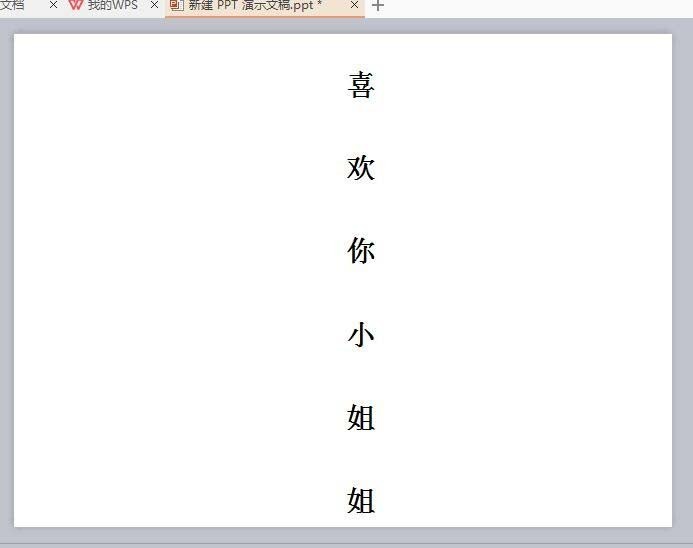
Fügen Sie in der Menüleiste Form einfügen eine kreisförmige Form ein. Legen Sie die Eigenschaften dieser Form fest, füllen Sie sie mit Weiß und wählen Sie Keine Linien Verwandeln Sie diesen Kreis in eine transparente runde Form.
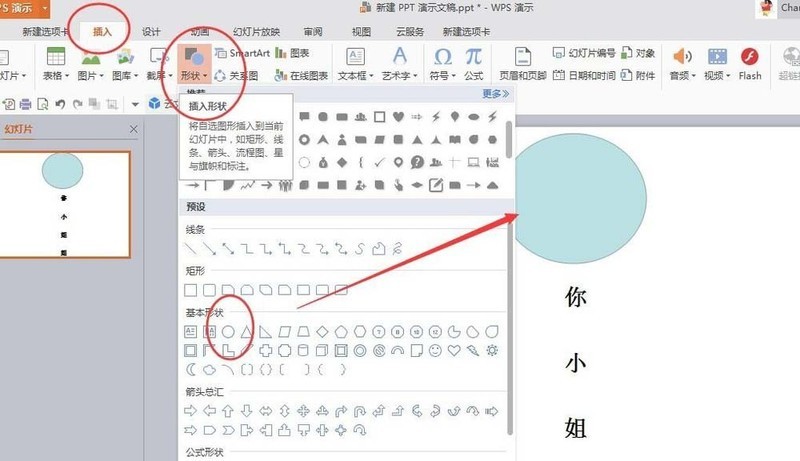
Legen Sie dann die Hintergrundfarbe fest, füllen Sie den Hintergrund der Folie mit Schwarz.
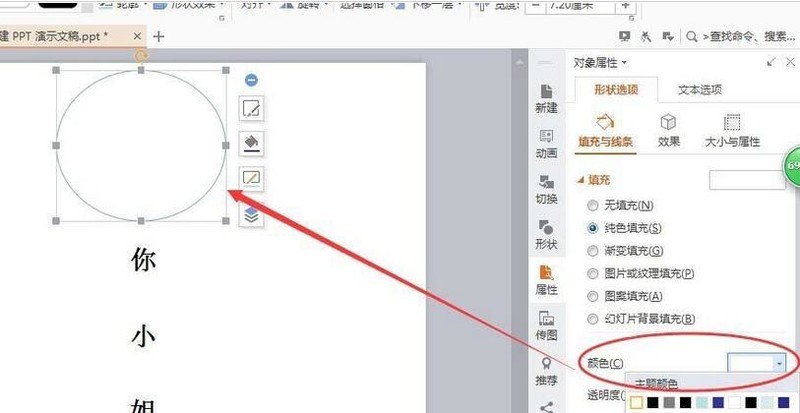
Klicken Sie auf die Menüleiste, um die Animation anzupassen, einen Animationseffekt festzulegen. Wir wählen den Flyout-Effekt aus, wie im Bild gezeigt.
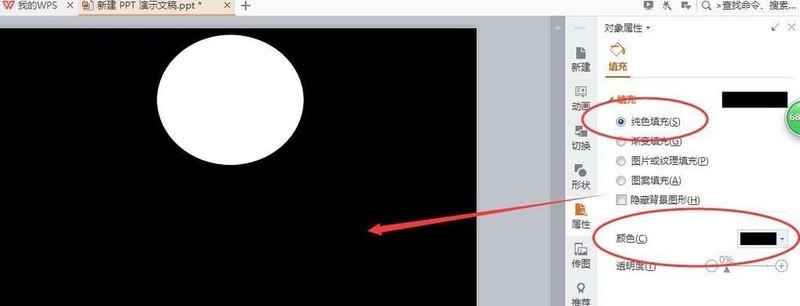
Klicken Sie auf den Flyout-Animationseffekt festlegen und legen Sie die Zeitspanne fest, wenn Sie möchten zu schnell Sie können es auf 0,5 Sekunden einstellen
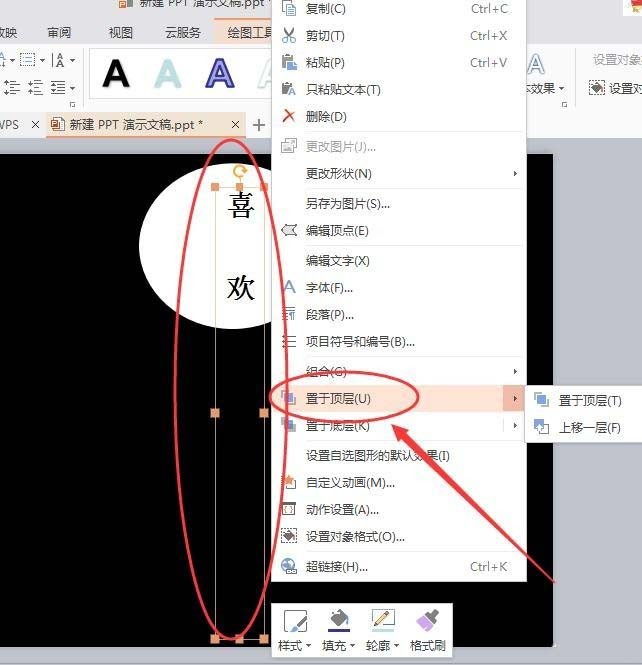
Klicken Sie nach dem Einrichten auf den Vorschaueffekt in der Menüleistenanimation und Sie können den Spotlight-Effekt sehen. Scannen Sie Ihren Thementext von oben nach unten.
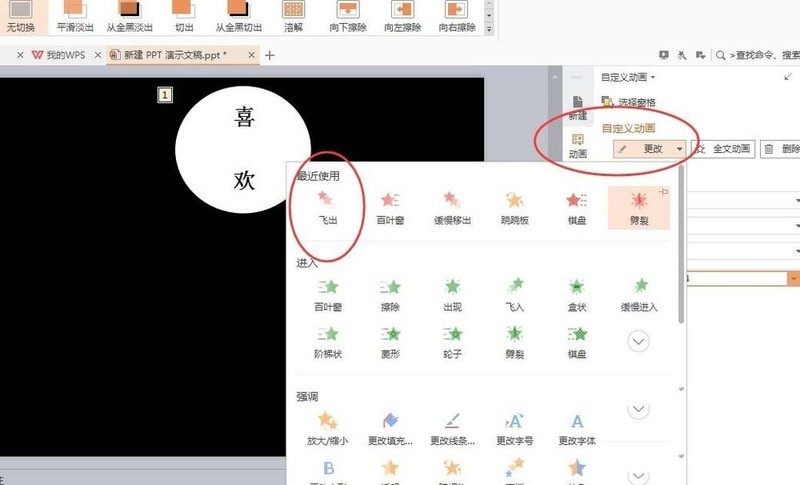
Das obige ist der detaillierte Inhalt vonDetaillierte Methode zum Hinzufügen von Spotlight-Covern zu Text in PPT. Für weitere Informationen folgen Sie bitte anderen verwandten Artikeln auf der PHP chinesischen Website!
In Verbindung stehende Artikel
Mehr sehen- Ausführliche Erklärung zum Öffnen und Lesen von CSV-Dateien
- Schritte und Vorsichtsmaßnahmen zum Öffnen und Verarbeiten von Dateien im CSV-Format
- Methoden und Tipps zum Öffnen von CSV-Dateien: Geeignet für eine Vielzahl von Software
- Eine Kurzanleitung zur CSV-Dateibearbeitung
- Erfahren Sie, wie Sie CSV-Dateien richtig öffnen und verwenden

